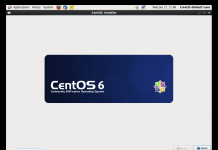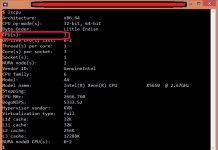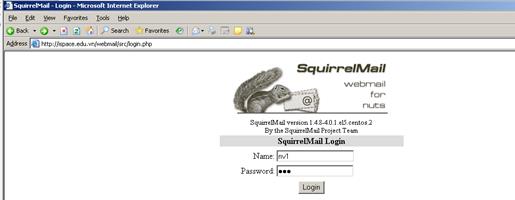FTP – FILE TRANSFER PROTOCOL
Chuẩn bị: Nhóm 2PC
PC2: (FTP Client) sử dụng HDH Windows 2003
PC1
– Cài đặt
#rpm -ivh /media/CentOS/vsftpd-2.0.5-10.el5.i386.rpm
– Cấu hình
#vi /etc/vsftpd/vsftpd.conf
15 local_enable=YES //cho phép sử dụng local user truy cập
18 write_enable=YES //cho phép upload
27 #anon_upload_enable=YES //cho anonymyous upload hay không
31 #anon_mkdir_write_enable=YES
38 xferlog_enable=YES //enable log
51 xferlog_file=/var/log/vsftpd.log //đường dẫn log file
83 #ftpd_banner=Welcome to ispace. //banner
115 userlist_enable=YES //danh sách user không truy cập ftp
– Tạo 2 user nv1/123; nv2/123
– Start service
#chkconfig vsftpd on
PC2
– Truy cập FTP => ok
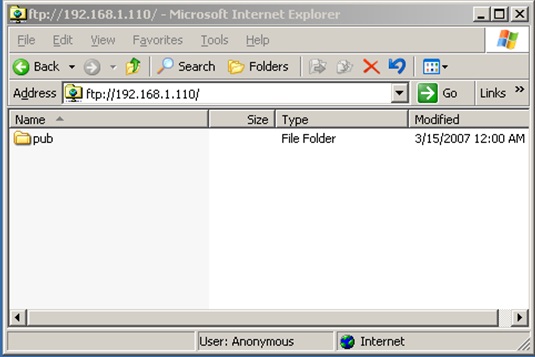
– Tạo dữ liệu lên FTP => không tạo được
PC1
– Thư mục mặc định: /var/ftp/pub
– Copy dữ liệu vào thư mục trên
PC2
– Truy cập FTP => đã có dữ liệu
– Truy cập FTP bằng user nv1/123 và tạo dữ liệu => ok
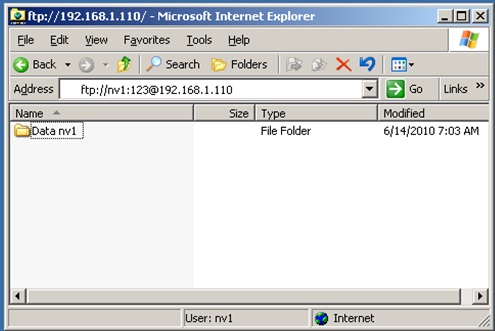
PC1
– Kiểm tra lại dữ liệu của nv1

PC2
– Truy cập FTP bằng user nv2/123 và tạo dữ liệu => ok; nhưng không thấy dữ liệu của nv1/123
– Truy cập FTP bằng giao diện cmd
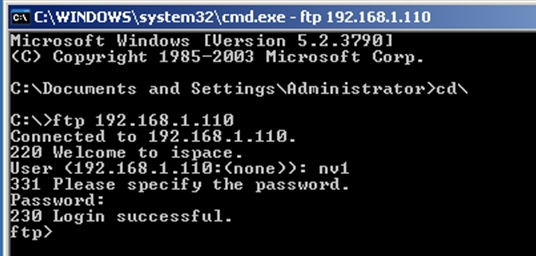
Cấu hình FTP server
1. Thay đổi thư mục root của anonymous
– Tạo cây thư mục
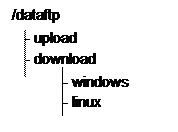
– Cấu hình
#vi /etc/vsftpd/vsftpd.conf //thêm vào cuối file 1 dòng

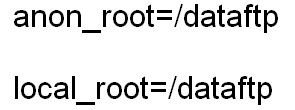
– Restart service
PC2
– Truy cập FTP => ok
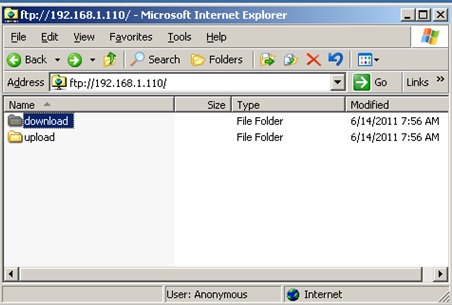
2. Cho phép anonymous upload dữ liệu
– Cấu hình

Và thêm 1 dòng cuối file
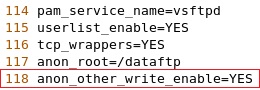
– Restart service
– Quyền truy cập
#chmod 777 /dataftp/upload
PC2
– Truy cập FTP bằng user anonymous và upload dữ liệu => ok
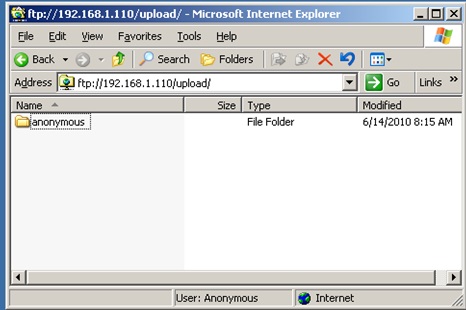
3. Cấm anonymous truy cập FTP
– Cấu hình

– Restart service
PC2
– Truy cập FTP bằng user anonymous
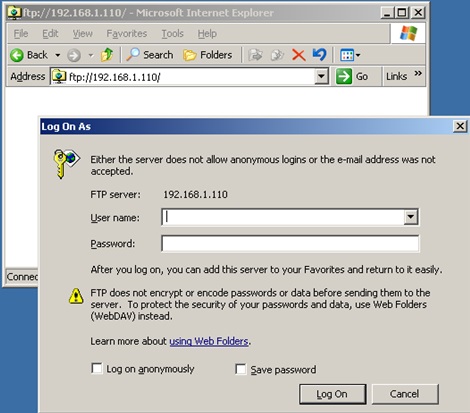
3. Cấm nv1 truy cập FTP
PC1
– Cấu hình
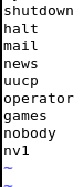
– Restart service
PC2
– Truy cập FTP bằng user nv1
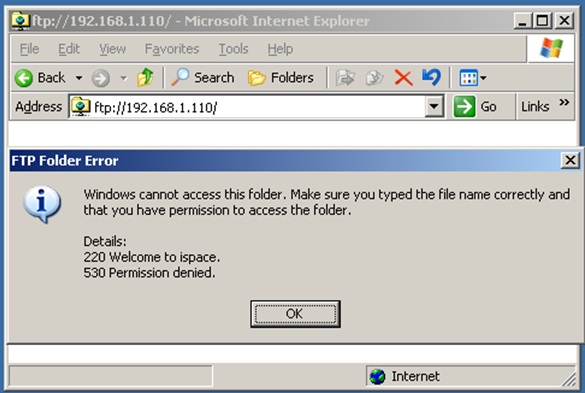
4. Multi FTP Site
PC1
– Tạo thêm một địa chỉ IP
#cd /etc/sysconfig/network-scripts
#cp ifcfg-eth0 ifcfg-eth0:0
#vi ifcfg-eth0:0
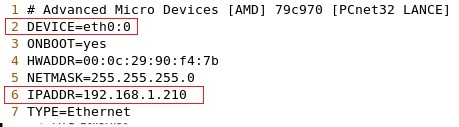
– Restart service
– Copy thêm 1 file vsftpd.conf
#cp vsftpd.conf vsftpd1.conf
– Cấu hình vsftpd.conf

– Cấu hình vsftpd1.conf
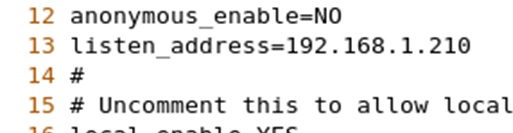
– Restart service
PC2
– Truy cập FTP bằng cả 2 địa chỉ IP => ok








![[ASP.NET Core MVC] – Hướng dẫn tạo View p3](https://sinhvientot.net/wp-content/uploads/2019/01/Bitmap-MEDIUM_ASP.NET-Core-MVC-Logo_2colors_Square_Boxed_RGB-218x150.png)